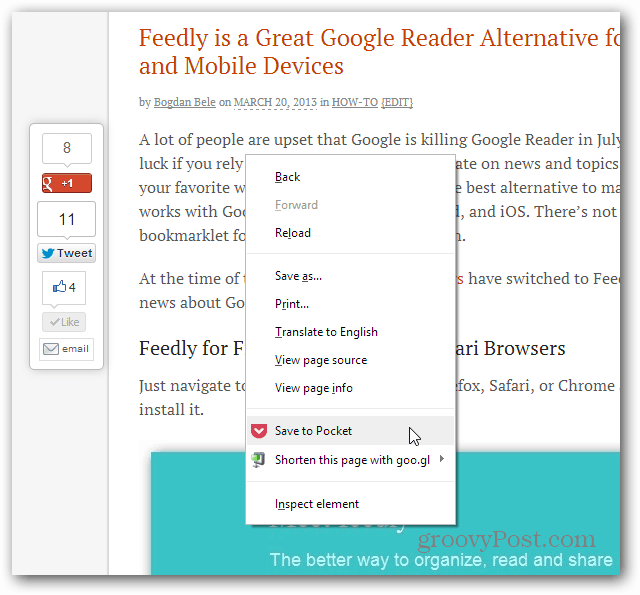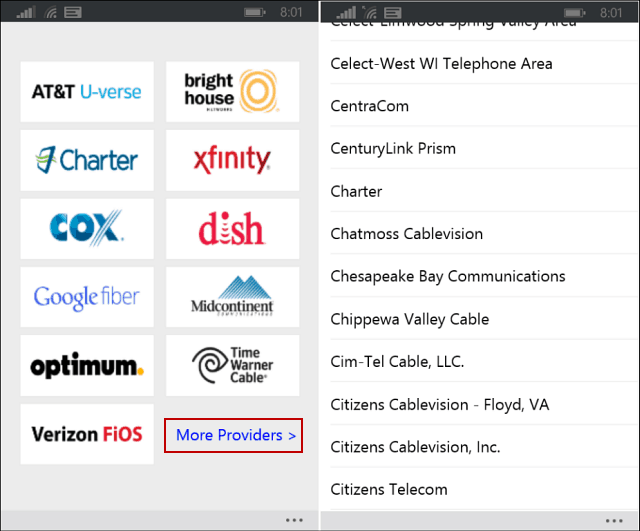क्रोम और फ़ायरफ़ॉक्स में तारांकन के पीछे छिपे पासवर्ड देखें
सुरक्षा गूगल फ़ायरफ़ॉक्स / / March 18, 2020
पिछला नवीनीकरण

यदि आप अपना साइट पासवर्ड भूल जाते हैं, तो यहां रीसेट पासवर्ड परेशानी से गुजरने के बजाय एक साधारण HTML ब्राउज़र टिप के साथ छिपे हुए पासवर्ड कैसे दिखाए जाएं।
लगभग सभी ब्राउज़र सुरक्षा उद्देश्यों के लिए तारांकन चिह्न के साथ पासवर्ड फ़ील्ड छिपाते हैं। आपके ब्राउज़र को सहेजने से आपको उन सभी को याद रखने का झंझट बच जाता है। लेकिन अगर आपका पासवर्ड किसी कारण से सहेजा नहीं गया है, और आपके पास एक पासवर्ड है जटिल पासकोडयह देखने में अच्छा है कि पर्दे के पीछे क्या है।
Google Chrome में तारांकन के पीछे पासवर्ड देखें
किसी भी वेबसाइट को खोलें जहां आपके पास अपना पासवर्ड सहेजा गया है, पासवर्ड फ़ील्ड पर राइट-क्लिक करें और जाएं तत्व का निरीक्षण.

जब HTML Editor खुलता है, तो देखें इनपुट प्रकार = "पासवर्ड" फ़ील्ड और "पासवर्ड" को "टेक्स्ट" में बदलें और सहेजने के लिए एंटर दबाएं।
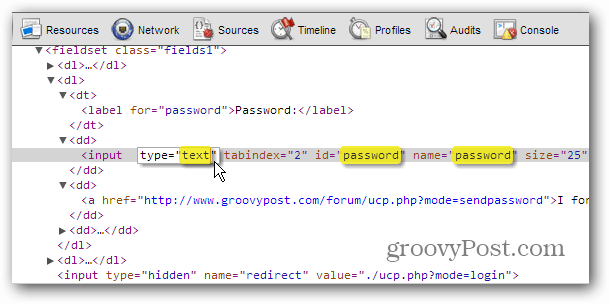
कोड की उस लाइन को खोजने का एक आसान तरीका हिट है Ctrl + F तथा प्रकार:कुंजिका खोज फ़ील्ड में और इसे करने के लिए तीर।
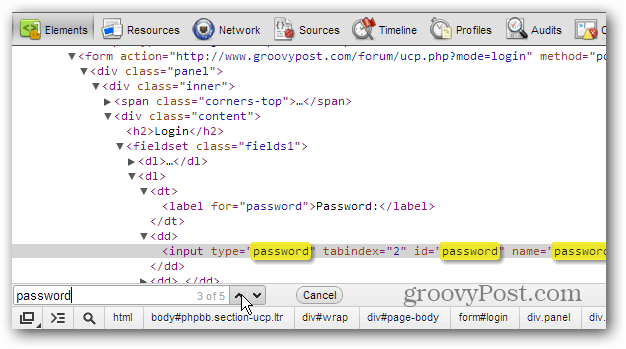
ये लो!
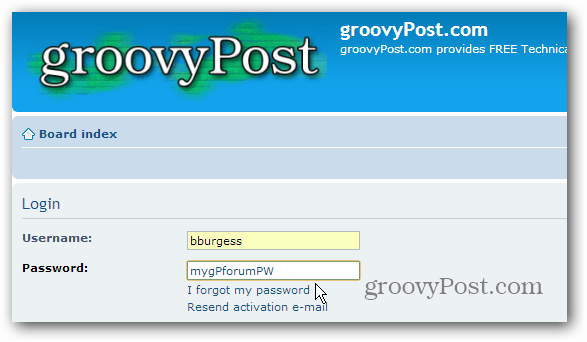
फ़ायरफ़ॉक्स में पासवर्ड दिखाएं
प्रक्रिया वस्तुतः एक ही है। पासवर्ड फ़ील्ड पर राइट-क्लिक करें और निरीक्षण तत्व पर क्लिक करें।
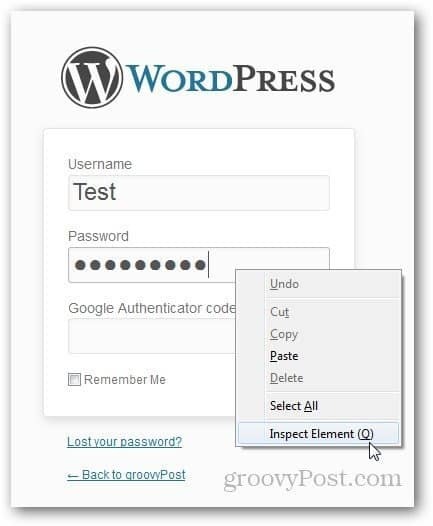
हाइलाइट किए गए पासवर्ड फ़ील्ड के साथ एक ग्रे बार दिखाई देगा। दबाएँ Alt + M या मार्कअप पैनल खोलने के लिए नीचे दिखाए गए आइकन पर क्लिक करें।
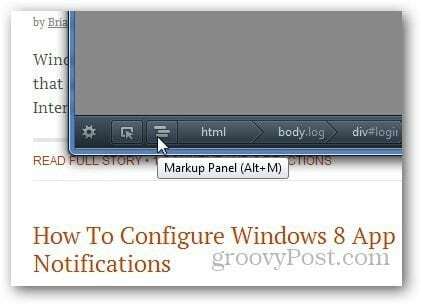
यह आपको पासवर्ड फ़ील्ड के लिए कोड दिखाएगा। बस हाइलाइट की गई लाइन को देखें और टाइप करें = "पासवर्ड" को "टेक्स्ट"।
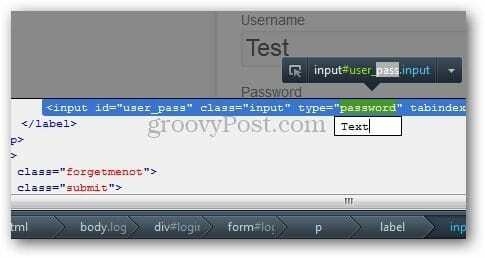
पासवर्ड वापस टाइप करने के लिए याद रखें, खासकर यदि आपके कंप्यूटर पर कई उपयोगकर्ता हैं।